ラップトップのストレージを増やす方法
あなたがラップトップを買うとき、あなたはおそらくその仕様に基づいてそれを選んだでしょう。 それらの1つは、おそらくそのストレージシステムのサイズでした。 時間の経過とともに、ラップトップを交換する準備が整う前にドライブがいっぱいになる場合があります。
ありがたいことに、ラップトップでより多くのストレージを取得する方法はたくさんあります。 いくつかは他のものよりも高価であるか、より多くの技術的スキルを必要とします。 したがって、ニーズに最適なソリューションを選択してください。
MacBookシリーズのコンピュータは、2015年以降ストレージの内部拡張を許可していません。
ラップトップのストレージを増やす方法
ラップトップで最も多くの追加ストレージを取得するための最も高価な方法は、内蔵ドライブをアップグレードすることです。 最もコストがかからないのは、クラウドストレージを使用することです。 次のヒントを使用して、最適なオプションを決定してください。
- 内蔵ドライブをアップグレードする:このオプションは、ラップトップで多くのオフライン作業を行い、大幅なサイズのアップグレードが必要な場合に最適です。 また、持ち物について心配する必要がなく、インターネットからファイルを取得することについて心配する必要がないため、最も便利です。
- 外付けドライブを使用する:ほとんどのファイルにアクセスすることがめったになく、常にアクセスできるファイルが非常に少ない場合は、外付けドライブが最適なオプションです。 この場合、サムドライブとMicro-SDカードは外付けドライブと見なされます。
- クラウドストレージ:クラウドストレージは、特定の制限まで使用するのに費用はかかりません。 一定の制限を超えると、少額の月額料金を支払うだけで済み、PC上のフォルダーをクラウドストレージと同期することもできます。
内蔵ドライブをアップグレードする方法
内蔵ドライブのアップグレードが最善のオプションであると判断した場合は、いくつかの準備をする必要があります。 小さなドライバー、すっきりとした表面、静電気防止用リストストラップが必要です。 この例ではCrucialを使用しますが、最も気に入っているベンダーを選択する必要があります。
-
開始するには、ラップトップに現在インストールされているハードドライブの種類を確認する必要があります。 これを行うための最良の方法は、Crucialのアップグレードサイトにアクセスし、コンピューターの製造元とモデルを選択することです(
コンピュータのシステム情報)、およびを選択します ストレージ 左側のメニューにあります。
-
Crucialは、特定のシステムがソリッドステートドライブ(SSD)を使用しているか、回転するハードディスクドライブ(HDD)を使用しているかを表示します。 下にスクロールすると、すべてのオプションが表示されます。 お好みのドライブサイズを選択してください。
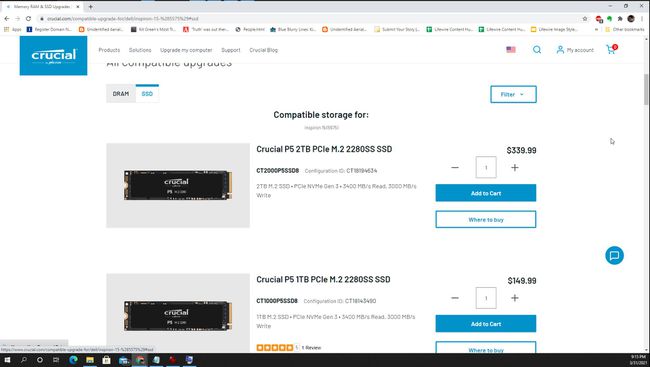
新しいハードドライブを入手したら、インストールを実行します。 あなたはしたいと思うでしょう データとすべてのプログラムを新しいハードドライブに移動します 始める前に。
-
ドライブを交換する準備ができたら、帯電防止リストストラップを着用します。 ラップトップの底面にある潜在的なハードドライブアクセスフラップを探します。 すべてのラップトップにそれらがあるわけではありませんが、持っている場合は、インストールがはるかに簡単になります。 パネルを固定しているネジを外すだけです。 古いドライブを取り外し、新しいドライブを挿入します。

J-ナッタポン\ゲッティイメージズ
-
アクセスドアがない場合は、ラップトップケースを開く必要があります。 ケースの底にあるすべてのネジを注意深く見つけて取り外します。 一部のラップトップでは、画面のプラグを抜いて取り外すために、画面のベースにあるネジを慎重に取り外す必要もあります。

FSerega \ Getty Images
ノートパソコンのケースを開けるのがまったく不安な場合は、専門家を雇ってハードドライブの安全を確保してください。 何をしているのかわからない場合、ラップトップを損傷するのは簡単です。
-
ケースを開けたら、ハードドライブを見つけるのに問題はありません。 それは通常、保護金属カバーの下にあります。 古いハードドライブを引き出して、新しいハードドライブを取り付けることができます。
メーカーごとに少し異なるため、これを少し簡略化しています。そうでない場合は このステップに到達したら、何をすべきかが明らかです。製造元のサイトにアクセスして、その方法を確認してください。 これを対応して。

Chonticha Vatpongpee / EyeEm \ Getty Images
ラップトップカバーを元に戻し、すべてのネジを再度取り付けます。 ラップトップを接続して起動します。 古いハードドライブからすべてのデータとプログラムのクローンを作成してコピーした場合、コンピューターは正常に起動するはずです。 今を除いて、追加のストレージスペースがあります。
外付けドライブおよびその他のストレージデバイスの使用
多くの人は、内蔵ドライブを交換するプロセスを経るのではなく、より簡単な外付けストレージオプションを選択します。 このルートを好む場合は、いくつかのオプションから選択できます。
-
外付けドライブを購入すると、ストレージ容量が印象的であり、時には内蔵ドライブの容量を超えることがあります。 これらの唯一の欠点は、USBポートに接続する必要があることです。これにより、他のデバイスで使用できるUSBポートの数が減ります。 外付けドライブを接続すると、オペレーティングシステムが自動的にそれを検出し、別のドライブ文字としてWindowsエクスプローラーに追加します。

simpson33 \ Getty
-
ストレージを増やすために人々が使用するもう1つの非常に便利なオプションは、サムドライブ(フラッシュドライブとも呼ばれます)です。 これらの小さなスティックは、接続すると外付けドライブと同じように機能します。 ただし、通常は小さいストレージサイズを提供します。

ライアンマクベイ\ゲッティイメージズ
-
もう1つの便利なオプションは、ラップトップにMicro-SDカードスロットがある場合、Micro-SDカードを使用してラップトップストレージを拡張することです。 これらは小さなカードで、2本の指よりも幅が広くありません。 Micro-SDスロットにスライドすると、それらは事実上検出できなくなり、Windowsエクスプローラーに別のドライブ文字として表示されます。

AwaylGl\ゲッティ
クラウドストレージの使用
必要がないのになぜハードウェアを購入するのですか? 信頼できるインターネット接続がある限り、 クラウドストレージ ラップトップのストレージを増やすための完璧なソリューションを提供します。
沢山あります 無料のクラウドストレージソリューション 2GBから100GBまでの範囲から選択できます。 たとえば、Googleドライブは15 GBのストレージを無料で提供し、Gmail、Googleフォト、およびすべてのGoogleで共有されます ドキュメント、スプレッドシート、スライド、描画、フォーム、およびJamboardファイルですが、100GBを$ 1.99で購入でき、最大10TBを$ 49.99で購入できます(あたり 年)。
各サービスは、MacまたはWindows10のクラウドストレージに接続して同期できるソフトウェアを提供します。 オフラインでも同期ファイルの更新を続行でき、再接続すると自動的に更新されます。
よくある質問
-
ラップトップにはどのくらいのストレージが必要ですか?
それはあなたのニーズに依存します。 たくさんの映画やゲームをダウンロードする予定がある場合は、できるだけ多くのハードドライブ容量が必要になりますが、Webサーフィン用のコンピューターが必要な場合は、ストレージはそれほど重要ではありません。 1〜2の間 TB ほとんどの人にとっては十分すぎるほどです。
-
ノートパソコンのストレージを確認するにはどうすればよいですか?
に移動 このPC また 私のコンピューター (Windowsのバージョンによって異なります)ドライブを右クリックして、[ プロパティ. これと同じ方法を使用して、USBフラッシュドライブを含む外付けドライブを確認します。
-
ラップトップのフラッシュストレージとは何ですか?
フラッシュストレージは、フラッシュメモリチップを使用して、従来のハードディスクドライブのように可動部品を必要とせずにデータを保存およびアクセスします。 ソリッドステートドライブとUSBフラッシュドライブはどちらもフラッシュテクノロジーに依存しています。 フラッシュストレージは主要なものの1つです HDDに対するSSDの利点.
